
Adicionar bordas em torno de suas imagens mantém as fotos com fundos brancos de derramar em seu documento. É também uma maneira fácil de dar-lhes um pequeno toque extra. Veja como colocar bordas em torno de imagens no Microsoft Word.
Para adicionar uma borda em torno de sua imagem, Palavra aberta No seu Windows 10 PC ou Mac e clique na imagem que você deseja adicionar uma borda. Se você ainda não tiver a imagem em seu documento, você pode insira um indo para inserir & gt; Fotos.

Quando estiver selecionado, a guia "Formato" será exibida. Clique nele e escolha um estilo da galeria "Imagem Estilos".
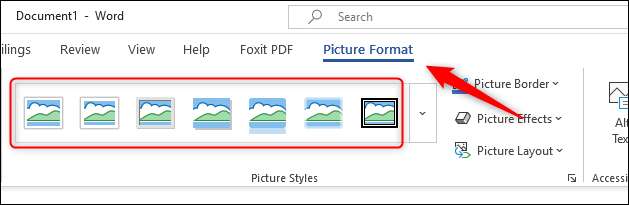
Você pode clicar na seta para baixo ao lado dos estilos exibidos para expandir a galeria.
Para selecionar um quadro que você gosta, basta clicar nele. O estilo será então aplicado à imagem. Por exemplo, se selecionarmos o estilo de quadro de metal, a imagem ficará assim:

Você também pode personalizar a borda da sua imagem. Clique na imagem e, no grupo "Picture Styles" da guia "Formato de imagem", selecione "Fronteira de imagens".
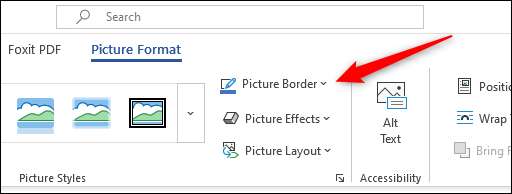
Um menu suspenso aparecerá. Aqui, você pode escolher entre várias cores diferentes para o seu quadro. Você também pode aplicar um peso de fronteira (a largura da borda) e traços (o estilo de linha da borda).

Para remover a borda em torno de uma imagem, clique na foto e, no grupo "Ajustar" da guia "Formato de imagem", selecione "Redefinir imagem".
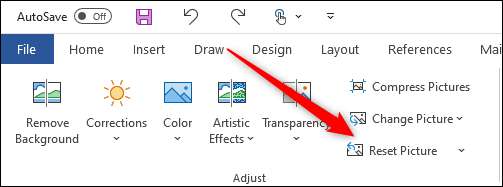
Isso removerá todas as fronteiras, estilos e efeitos aplicados à imagem.
Enquanto certamente não é conhecido por sua suíte de edição de imagens, o Microsoft Word fornece uma biblioteca decente de ferramentas básicas para ajudá-lo a ajustar suas imagens, como Removendo um fundo de uma imagem e colocando texto sobre uma imagem . Jogue com o recurso de palavra definido para ver o que você pode fazer!
RELACIONADO: Como colocar fronteiras em torno de imagens no Google Docs







